Copia Blu-ray di Leawo è uno dei migliori software di copia Blu-ray per gli amanti del Blu-ray grazie alle sue varie meravigliose funzionalità su Windows e Mac. Questa soluzione di copia Blu-ray può aiutarti a copiare 1:1 film Blu-ray e DVD su dischi, file immagine ISO e cartelle senza perdere qualità, nemmeno un singolo pixel, dopo pochi semplici clic. Grazie alla sua eccellente tecnologia di copia Blu-ray, Leawo Blu-ray Copy fornisce una velocità di copia Blu-ray/DVD più di 6 volte più veloce per risparmiare tempo.
Qui vi mostreremo una recensione completa di Leawo Blu-ray Copy per farvi sapere tutto su di esso. Quando si tratta di ciò che lo fa risaltare, passiamo alle sue caratteristiche principali qui sotto.
Caratteristiche principali di Leawo Blu-ray Copy
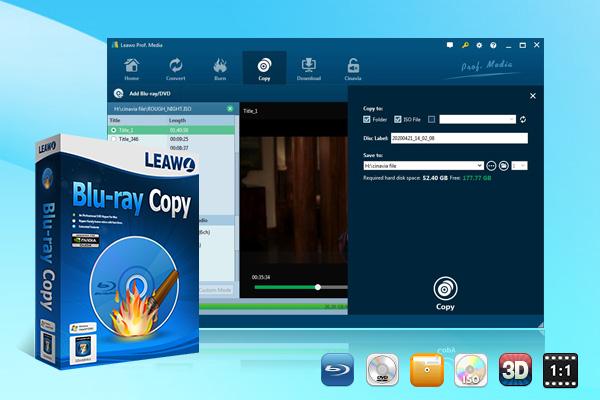
Supporta il backup 1:1 di Blu-ray e DVD
Questo software di copia Blu-ray è ben compatibile con i dischi Blu-ray e DVD, così da aiutarti a clonare e fare il backup di collezioni Blu-ray e DVD con facilità. Inoltre, è in grado di conservare sottotitoli video originali, tracce audio, informazioni e altro con qualità disco 1:1.
In grado di copiare ed eseguire il backup di film Blu-ray 3D
Grazie alla tecnologia avanzata di copia Blu-ray, Leawo Blu-ray Copy è in grado di preservare tutti gli elementi del disco Blu-ray durante il processo di backup, compresi tutti gli effetti 3D su un disco Blu-ray 3D senza alcuna perdita di qualità, garantendo un'esperienza visiva eccellente.
Offre 3 diverse modalità di copia
Sono disponibili tre diverse modalità di copia per comodità, come Film principali, Film completi e Modalità personalizzata. Inoltre, puoi preimpostare la modalità di copia nella sezione Modalità personalizzata o lasciare la regolazione precedente a questo pratico programma per un uso frequente.
Supporta il backup BD50, BD25, DVD-9 e DVD-5
Per soddisfare le esigenze di più persone, Leawo Blu-ray Copy supporta vari backup di dischi Blu-ray/DVD, inclusi BD50 e BD25, cartelle Blu-ray, file immagine ISO Blu-ray, DVD-9/DVD-5, cartelle DVD e file immagine ISO DVD. Con esso, puoi facilmente ottenere copie di alta qualità di dischi Blu-ray/DVD per qualsiasi scopo.
Rimuovi la protezione del disco
A differenza di altri software Blu-ray Copy, Leawo Blu-ray Copy può gestire facilmente dischi Blu-ray/DVD protetti da copia. Questa soluzione di copia Blu-ray ad alta tecnologia è in grado di rimuovere la protezione del disco come AACS, BD+, MKB, CSS e le restrizioni regionali, consentendoti di copiare dischi Blu-ray senza limitazioni.
Come utilizzare la copia Blu-ray di Leawo
Ora, impariamo come utilizzare Leawo Blu-ray Copy per eseguire il backup della tua collezione Blu-ray/DVD con il seguente tutorial passo dopo passo.
Passo 1. Inserisci un disco vuoto sul tuo computer
Per cominciare, scarica e installa Leawo Blu-ray Copy dal suo sito Web ufficiale. Quindi, inserisci un disco vuoto nell'unità collegata al computer.
Passaggio 2. Aggiungi Blu-ray sorgente
Quando avvii Leawo Blu-ray Copy, fai clic su "copia” nel menu di navigazione per aprire il software di copia Blu-ray. Quindi, fare clic su “Aggiungi Blu-ray/DVD” per espandere il menu a discesa. Seleziona “Aggiungi da CD-ROM”, “Aggiungi da cartella” o “Aggiungi file iso” in base alle tue esigenze. Inoltre, puoi trascinare e rilasciare il file sorgente Blu-ray nel programma.
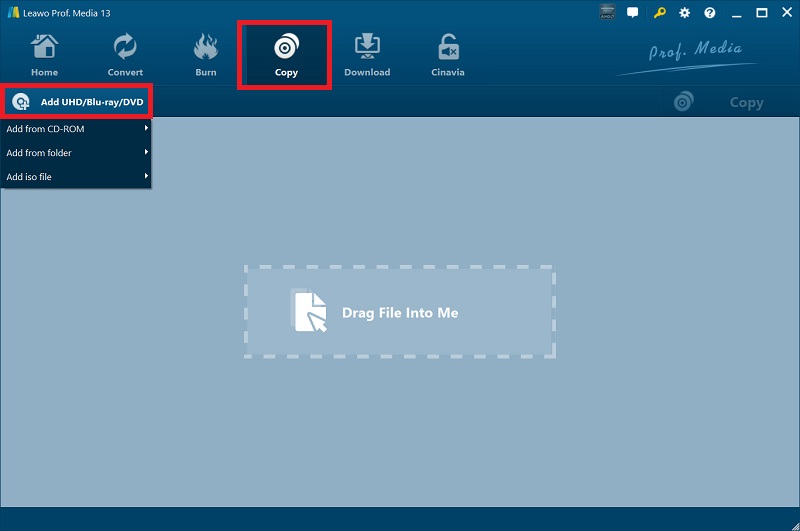
Passaggio 3. Copia delle configurazioni
Dopo aver caricato il contenuto Blu-ray, puoi vedere varie impostazioni sul pannello di sinistra. Per prima cosa, seleziona le tracce audio e i sottotitoli desiderati da copiare. Quindi, scegli una modalità di copia appropriata tra "Full Movie", "Main Movie" e "Custom Mode". Quando procedi, puoi scegliere un tipo di disco per il backup tra BD100, BD66, BD50, BD25, DVD-9 e DVD-5.
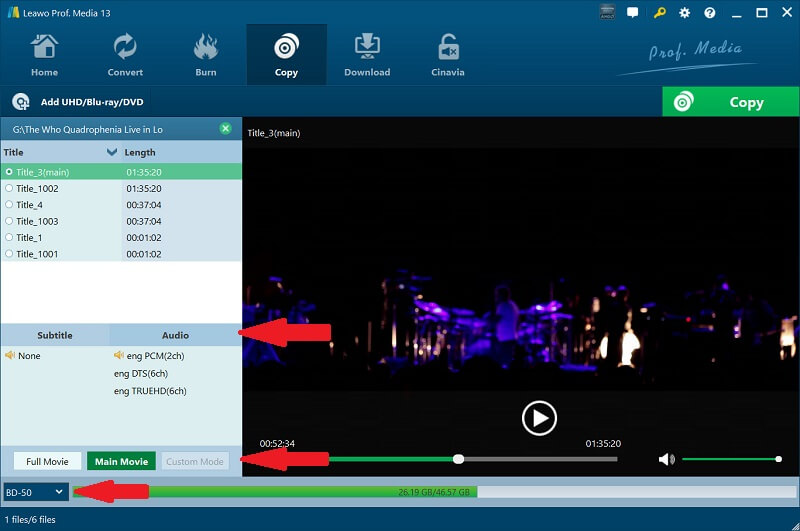
Passaggio 4. Inizia a copiare il disco Blu-ray
Fare clic sul pulsante "Copia" nell'angolo in alto a destra per attivare un pannello pop-up per modificare il "Etichetta del disco“. Quindi, seleziona il disco vuoto per il backup sotto l'opzione “Copia su”. Dopodiché, clicca sul pulsante “Copia” per iniziare a copiare il disco Blu-ray sul disco.
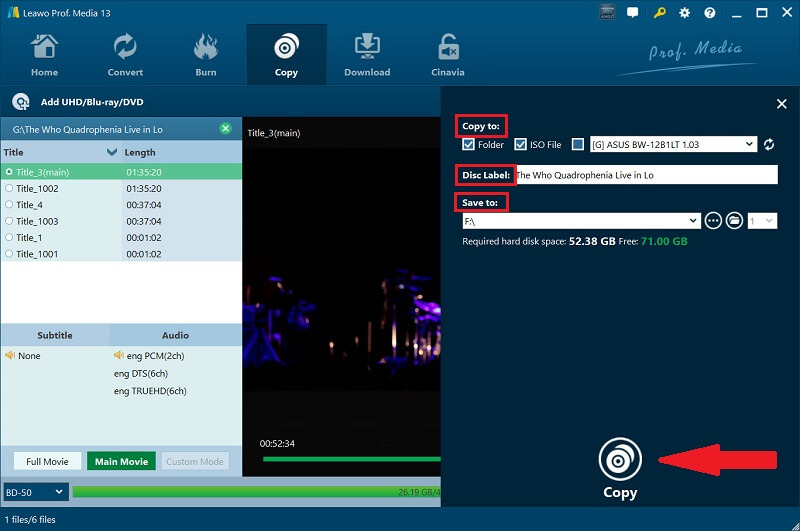
Leawo Blu-ray Copy: prezzo, pro e contro
Dopo aver appreso le funzionalità che Leawo Blu-ray Copy può offrirci, possiamo riassumerne i pro e i contro, nonché i relativi piani tariffari, per aiutarti a valutare se è lo strumento giusto per te.
Professionisti
- Copia Blu-ray e DVD 1:1 senza qualità senza perdite.
- Gli effetti 3D vengono conservati per il backup.
- Fornisci un lettore Blu-ray integrato per l'anteprima.
- Puoi masterizzare facilmente immagini ISO su dischi Blu-ray/DVD.
- Serve come rimozione DRM per rompere tutte le protezioni del disco.
Contro
- Il prezzo del software è elevato per alcuni utenti.
- Nessuna istruzione pratica per i principianti.
Suggerimenti: Se vuoi un software di copia Blu-ray conveniente per principianti, usa la sua alternativa VideoByte Blu-ray Copy. Passiamo a Parte 5 per ottenere maggiori informazioni.
Prezzo:
| Piani | Prezzo | computer |
|---|---|---|
| Licenza annuale | $44.95 | 1/giorno> |
| Licenza a vita | $99.95 | 1/giorno> |
Il nostro verdetto per la copia Blu-ray di Leawo
Poiché Leawo è un marchio storico con una buona reputazione sul mercato, anche la serie Leawo Blu-ray Copy da lui lanciata è affidabile e utile, e può aiutare gli utenti a clonare ed eseguire facilmente il backup di dischi Blu-ray e DVD su dischi rigidi o dischi fisici.
Ma non è neanche perfetto. Dopo il nostro confronto di cui sopra, questo software è senza dubbio più adatto agli utenti avanzati. Per gli utenti che non hanno mai usato software simili, può essere una grande sfida. E anche il suo prezzo è un po' alto. Se sei bravo ad adattarti a nuovi software e hai un budget sufficiente, puoi sceglierlo. Oppure puoi trovare un'alternativa come VideoByte Blu-ray Copy.
La migliore alternativa alla copia Blu-ray Leawo: copia Blu-ray VideoByte
Quando viene all'alternativa di Leawo Blu-ray Copy, Copia Blu-ray VideoByte torna semplicemente utile. A causa del prezzo elevato e del funzionamento complesso per i principianti, molti utenti vorrebbero cercare la migliore alternativa a Leawo Blu-ray Copy. Quindi, VideoByte Blu-ray Copy, che offre un prezzo più considerevole, può essere la tua scelta.
Copia Blu-ray VideoByte è il software di copia Blu-ray più comodo per Windows, che ti aiuta a eseguire facilmente il backup della tua preziosa collezione Blu-ray su un disco Blu-ray vuoto, un disco rigido, una cartella Blu-ray o immagini ISO. L'interfaccia intuitiva e semplice lo rende facile da usare per ogni principiante.
Con pochi clic puoi ottenere una copia Blu-ray di alta qualità. Senza dubbio, è la soluzione migliore per coloro che necessitano di una soluzione per decrittografare e copiare dischi Blu-ray per backup Blu-ray digitali e fisici di alta qualità.
Caratteristiche principali di Copia Blu-ray VideoByte
- VideoByte Blu-ray Copy è in grado di copiare Blu-ray 1:1 su un altro disco Blu-ray o disco rigido vuoto.
- Supporta pienamente il Blu-ray 3D, aiutandoti a preservare gli effetti 3D sul disco sorgente.
- Sono supportati vari formati Blu-ray come BD-R, BD-RE, BD-R DL e BD-RE DL.
- Questo software di copia Blu-ray può comprimere da BD-50 a BD-25 con una qualità impeccabile.
- Può anche creare una copia completa dei dati del disco Blu-ray originale come cartella Blu-ray o file immagine ISO.
Come copiare Blu-ray con Copia Blu-ray VideoByte
Quando si tratta di copiare Blu-ray con VideoByte Blu-ray Copy, l'operazione torna utile. Se il tuo computer ha due unità Blu-ray, l'intero processo di copia sarà molto comodo e semplice.
Ma non preoccuparti se il tuo computer ha solo un'unità ottica. Quindi, segui il tutorial passo dopo passo qui sotto per avviare la tua prima copia del disco Blu-ray. Per iniziare, scarica e installa VideoByte Blu-ray Copy sui tuoi computer Windows.
Passaggio 1. Inserisci i dischi Blu-ray nell'unità otticaInnanzitutto, inserisci il disco sorgente Blu-ray nell'unità ottica disponibile collegata al tuo computer Windows.
Passaggio 2. Importazione del Blu-ray di origine nella copia Blu-ray VideoByteUna volta completata la preparazione, avvia direttamente VideoByte Blu-ray Copy sul tuo computer. Nel menu in alto, clicca su "File", quindi seleziona "Carica disco Blu-ray" per aggiungere il disco Blu-ray sorgente a VideoByte Blu-ray Copy. Oppure puoi cliccare su "Sì" al prompt per caricare automaticamente la sorgente Blu-ray e attendere il processo di caricamento.
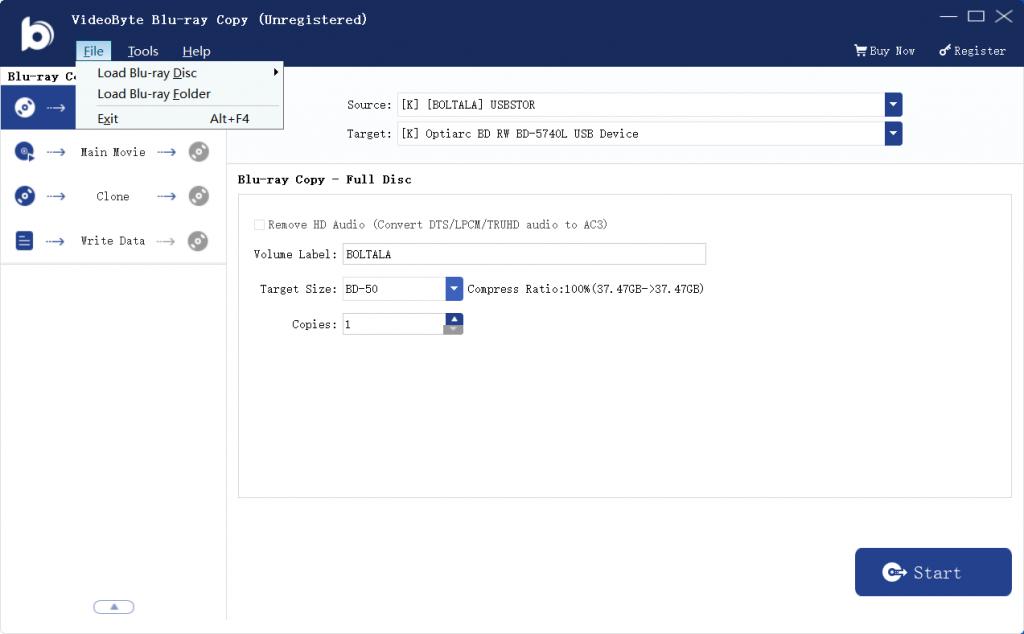
Passaggio 3. Selezionare la modalità Copia
Ci sono quattro modalità disponibili da selezionare sul pannello di sinistra per copiare Blu-ray. In questo passaggio, puoi scegliere la modalità "Full Disc" o "Clone" per copiare Blu-ray 1:1. Oppure puoi selezionare "Main Movie" per copiare Blu-ray con il titolo, il capitolo, l'audio e i sottotitoli che desideri. Sentiti libero di selezionare una modalità adatta in base alle tue esigenze.
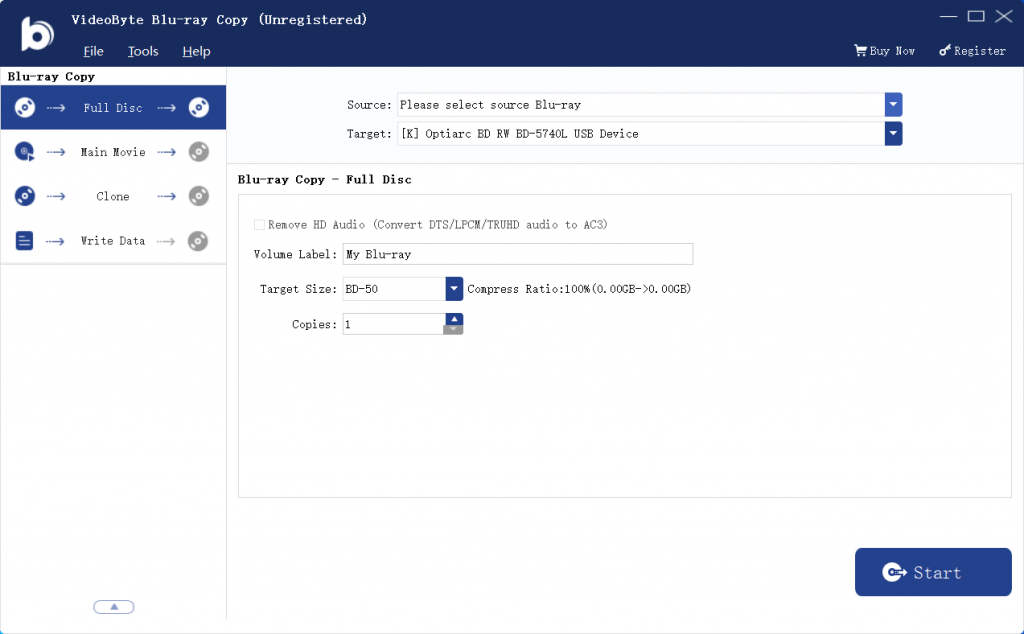
Passaggio 4. Selezionare l'origine e la destinazione
Dopo aver deciso quale modalità scegliere, vedrai che il lato destro dell'interfaccia ti consente di scegliere il disco sorgente Blu-ray per la copia. Quindi puoi fare clic su Bersaglio per selezionare la posizione del clone.
Se il tuo computer ha due unità Blu-ray, puoi selezionare direttamente quella con un disco Blu-ray vuoto. Se il tuo computer dispone di una sola unità Blu-ray, salva le sorgenti Blu-ray come immagini ISO o cartelle BD per la preparazione della copia.
Passaggio 5. Copia il disco Blu-ray come immagine ISO o cartella BD
In questo passaggio, fare clic su Prossimo nell'angolo in basso a destra, quindi fare clic su Inizio pulsante. Il software inizierà automaticamente a copiare il tuo disco Blu-ray in un'immagine ISO o in una cartella Blu-ray. Al termine, espellere il disco Blu-ray di origine, quindi inserire il disco Blu-ray vuoto.
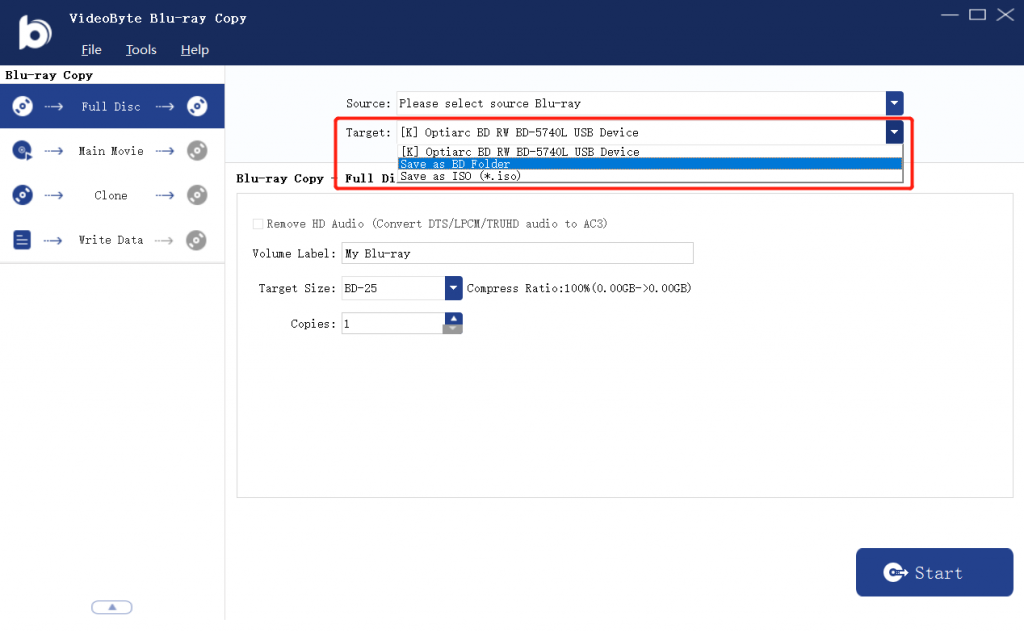
Passaggio 6. Copia l'immagine ISO o la cartella Blu-ray su un disco Blu-ray vuoto
Infine, passare alla modalità "Full Disc" o "Write Data". Nel Fonte opzione, selezionare l'immagine ISO copiata o la cartella BD e nel file Bersaglio opzione, selezionare l'unità ottica con un disco vuoto inserito. Quindi, fare clic su Inizio per copiare l'immagine ISO o la cartella BD su un disco Blu-ray vuoto. Dopo un po', il processo di copia dei dischi Blu-ray su disco può essere completato.
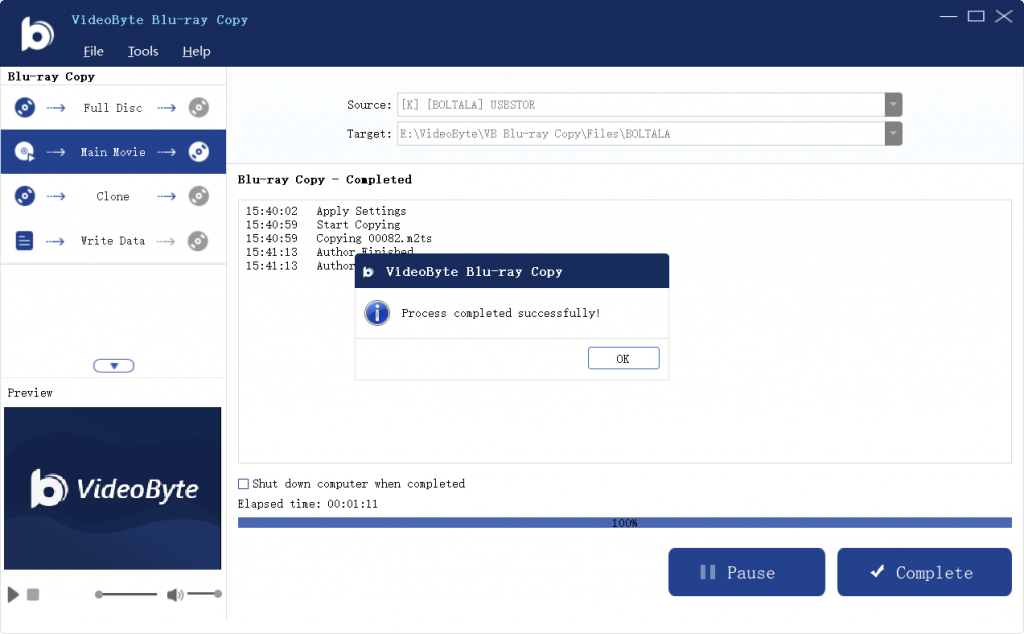
Conclusione
Leawo Blu-ray Copy è senza dubbio una delle migliori soluzioni per clonare Blu-ray sul mercato. Tuttavia, il suo prezzo elevato e i passaggi complicati potrebbero spaventare molti di voi. Poi puoi anche scegliere Copia Blu-ray VideoByte come alternativa per copiare facilmente i Blu-ray a un prezzo accessibile. Condividiamo questa onesta recensione di Leawo Blu-ray Copy e facciamo sì che più persone possano trarre beneficio da questo post.



